Non molti utenti lo sanno, ma l'audio Linuxil sistema (aka Pulse Audio) è abbastanza potente. Con gli strumenti giusti, qualsiasi utente Linux può manipolarlo per fare tutto ciò che desidera, ad esempio, è possibile registrare l'output degli altoparlanti su Linux con questo strumento.
Installa Pavu Control And Audacity
Il primo passo per registrare l'output degli altoparlanti su Linuxè installare lo strumento di gestione del controllo del volume per Pulse Audio. Dovrai anche installare lo strumento di registrazione Audacity in modo che la registrazione possa aver luogo (ti aiuterà anche se desideri modificare l'audio dopo il fatto).
Pavu Control e Audacity sono strumenti ampiamente utilizzatinella comunità Linux, quindi gli utenti non dovrebbero avere problemi a trovarli. Per installare il software, aprire una finestra del terminale, selezionare il sistema operativo in uso e seguire le istruzioni fornite.
Ubuntu
sudo apt install pavucontrol audacity
Debian
sudo apt-get install pavucontrol audacity
Arch Linux
sudo pacman -S pavucontrol audacity
Fedora
sudo dnf install pavucontrol audacity
OpenSUSE
sudo zypper install pavucontrol audacity
Una volta installati entrambi i programmi, apri il menu dell'applicazione, cerca "Pavu Control" e aprilo. Inoltre, cerca "Audacity" e apri anche quello.
Commutazione degli ingressi
Audacity da solo non registra l'output dialtoparlanti o altri dispositivi di uscita audio. Detto questo, è possibile con alcune conoscenze di base su come funziona il sistema audio Linux. Inizia con Pavu Control e fai clic sulla scheda "Configurazione". Questa scheda mostra tutti i dispositivi audio che il tuo PC Linux ha caricato. Determina quali sono i tuoi altoparlanti o altri dispositivi di uscita audio. Tieni presente che ogni dispositivo audio può essere etichettato in modo diverso e spetta a te scoprirlo.

Dopo aver determinato il dispositivo audio corretto,passa ad Audacity e fai clic sul pulsante rosso "registra". Tieni presente che non registreremo ancora alcun audio, dobbiamo solo scambiare la registrazione utilizzata da Audacity.
Lasciare la registrazione del programma e passare aPavu Control di nuovo. Questa volta, fai clic sulla scheda "Registrazione". Noterai che Audacity sta attualmente utilizzando un dispositivo audio, molto probabilmente un microfono per registrare l'audio.
Guarda a destra, accanto all'icona del volume peril nome del microfono e fare clic sul nome. In questo esempio, il dispositivo è etichettato "USB Audio Device Analog Mono". Nel menu, cerca il dispositivo "Monitor".
Nota: monitorare significa trasformare l'uscita degli altoparlanti in un ingresso.
In questo esempio, se vogliamo registrare l'outputdegli altoparlanti dal dispositivo audio USB, selezioneremmo "Monitor del dispositivo audio USB Analog Mono". Usa questo esempio per trovare il dispositivo "monitor" per i tuoi altoparlanti. Una volta acceso, Audacity inizierà a registrare con i tuoi altoparlanti preferiti, piuttosto che con il microfono.
Quando tutto è configurato correttamente, premere "Stop" per interrompere la registrazione di prova.
Registrazione
L'impostazione di registrazione di Audacity viene modificata per registraredirettamente dagli altoparlanti. Da qui, sarai in grado di registrare direttamente qualsiasi uscita del suono (proveniente dagli altoparlanti). Tieni presente che se scegli di registrare l'uscita dei diffusori, dovresti disattivare l'audio di altri programmi di produzione del suono, poiché potrebbero interferire con la registrazione.
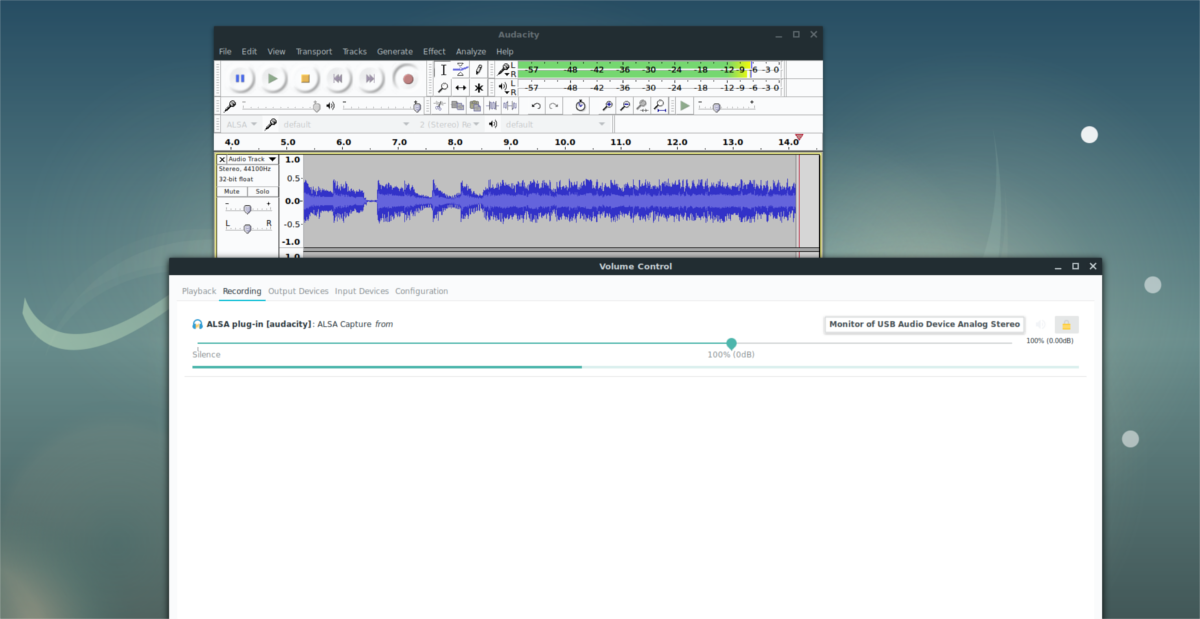
Quando sei pronto per registrare, premi di nuovo il pulsante "Registra". Avvia l'audio e lascia che Audacity registri l'output. Al termine, premere "Stop".
Soddisfatto della registrazione? Usa lo strumento Audacity per tagliare e tagliare a tuo piacimento. Quindi, salva la registrazione sul tuo PC facendo clic su "File", quindi su "Esporta audio".
Nel browser dei file Audacity, fai clic sul menu a discesa per selezionare il formato file desiderato, quindi esportalo.
Usando Gnome Audio Recorder
A volte potrebbe sembrare lo strumento di registrazione Audacityun po 'troppo complicato, specialmente per gli utenti che non vogliono manipolare i file audio. Se non vuoi agitarti con Audacity, una buona alternativa da usare è Gnome Sound Recorder. È di base, ma funzionerà sempre allo stesso modo di Audacity. Per iniziare, apri Pavu Control. Quindi, apri Gnome Sound Recorder (apparirà come Sound Recorder sul tuo PC).
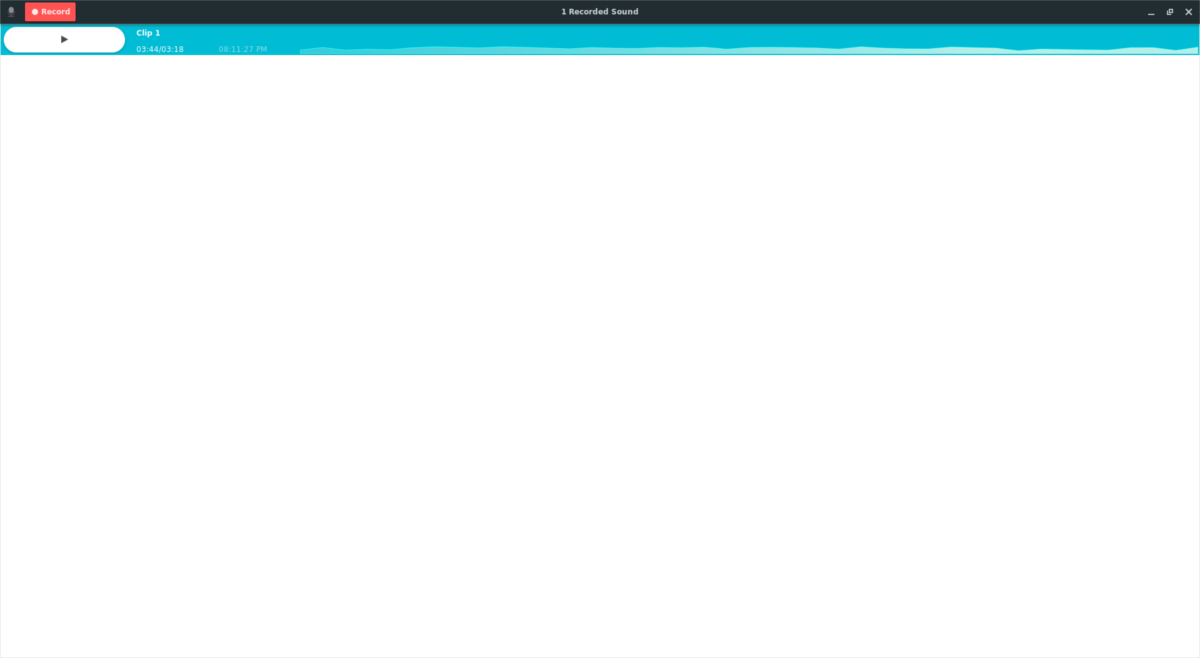
Fai clic sul pulsante Registra e lascialo funzionare. Tornare a Pavu Control. Come nel metodo Audacity, fai clic sulla scheda "Registrazione". Nella scheda di registrazione, cerca "Registratore di suoni" e fai clic sull'etichetta accanto al dispositivo audio che sta utilizzando. Per impostazione predefinita, dovrebbe utilizzare il microfono. Fai clic sull'etichetta del dispositivo per visualizzare il selettore del dispositivo audio e fai clic sull'opzione "Monitor del dispositivo X".
Torna alla registrazione, fai clic su "stop" inangolo in alto a destra per interrompere la registrazione fittizia. Dopodiché, prepara il suono per la riproduzione, torna a Gnome Sound Recorder e fai clic sul pulsante "Registra" per iniziare.
Quando l'audio inizia a registrare nello strumento, vedrai le forme d'onda del suono che si muovono su e giù. Per terminare la registrazione, fai clic sul pulsante "Fine".
Riproduzione delle registrazioni
A differenza di Audacity, gli utenti non devono preoccuparsi della modifica. Invece, si presenta ed è giocabile immediatamente. Fai clic su "Riproduci" per riascoltare la registrazione. Accedi a tutti i file di registrazione in / Home / utente / registrazione /.












Commenti